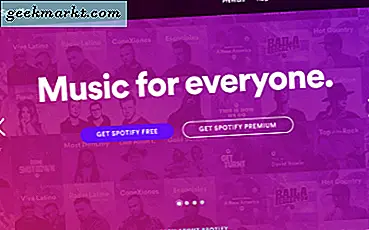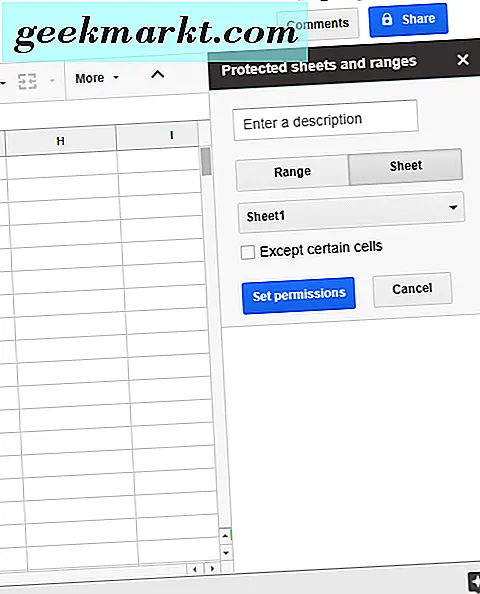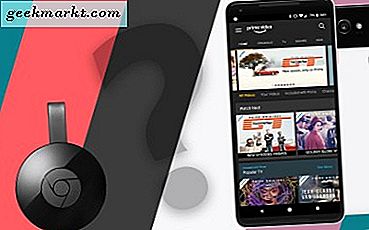
Dua dekade terakhir telah melihat kenaikan dominasi Amazon, dari pengecer buku online yang mencoba merevolusi industri, menjadi raksasa teknologi yang tampaknya memiliki tangan mereka di setiap kategori produk teknologi yang mungkin mereka bisa. Dari pengiriman dua hari gratis di hampir semua produk di dunia, hingga jajaran eReader dan tablet murah untuk menonton video dan bermain game, Amazon adalah salah satu dari empat atau lima perusahaan teknologi yang membentuk kehidupan kita setiap hari. Salah satu pengejaran sebelumnya dalam produk teknologi adalah layanan Amazon Prime Video mereka, pesaing Netflix dan Hulu yang memungkinkan pelanggan Prime untuk mengakses beragam film streaming dan acara televisi. Amazon Prime Video memiliki beragam konten, termasuk satu ton Blockbuster terbaru, beberapa seri HBO terbaik, dan koleksi seri dan film orisinal yang luar biasa. Produk asli Amazon telah dinominasikan untuk Oscar, Golden Globes, dan Emmy, mendapatkan pujian kritis, menjadikannya layanan streaming yang ideal untuk terus membayar.
Bahkan, hanya ada satu keluhan utama yang dapat kami pikirkan tentang layanan Video Perdana Amazon. Ketika dua raksasa teknologi bersaing dalam persaingan, itu dapat merugikan konsumen, dan itulah yang kami saksikan dengan perseteruan antara Amazon dan Google. Salah satu produk terpopuler Amazon adalah Fire TV dan Fire TV Stick, dua kotak streaming yang mampu menampilkan konten Amazon, selain sejumlah aplikasi dan layanan pihak ketiga seperti Netflix, Hulu, Plex, dan banyak lagi. Sayangnya, Google juga kebetulan menjual produk yang bersaing langsung dengan Fire TV Amazon. Google Chromecast line sama terjangkau dengan apa yang telah kami lihat dari Amazon, tetapi alih-alih menyertakan antarmuka dan remote yang berdedikasi, memungkinkan Anda untuk mengontrol streaming langsung dari ponsel Anda. Hal ini membuatnya sangat mudah untuk mengambil dan mulai memutar apa yang Anda tonton di ponsel Anda di televisi Anda, tanpa harus bermain-main dengan remote control atau antarmuka yang buruk. Tidak semua orang lebih suka pengalaman Chromecast, dan tentu saja bukan tanpa kekurangan, tetapi ia menawarkan beberapa keunggulan dibandingkan Tongkat Api Amazon.
Google dan Amazon telah berseteru selama beberapa waktu, dan pertarungan ini benar-benar mulai merugikan konsumen. Amazon menolak menambahkan dukungan Cast yang tepat ke pemutar atau aplikasi Amazon Video Prime pada iOS dan Android, meninggalkan sebagian besar pengguna tanpa pilihan untuk menonton acara Amazon favorit mereka dan film di televisi mereka tanpa membeli Amazon Fire TV atau streaming lainnya (seperti perangkat Roku, yang mendukung konten Google dan Amazon). Tanpa dukungan resmi, sulit untuk menyarankan solusi yang sempurna, tetapi dengan mengatakan, inilah cara terbaik untuk menggunakan Amazon Prime Video dengan Chromecast Anda seperti yang ada saat ini.
Casting dari PC atau Mac Anda
Pengecoran dari PC atau Mac Anda tampaknya merupakan cara termudah untuk melakukan streaming konten dari Amazon Prime Video ke televisi Anda, karena ia berhasil menggantikan batasan apa pun yang ditempatkan di aplikasi oleh Amazon. Kami akan mendapatkan pengalaman seluler sesaat, tetapi singkatnya, Anda mungkin ingin mengambil laptop Anda untuk yang satu ini. Untuk mentransmisi dari Mac atau PC Anda, satu-satunya hal yang harus Anda pastikan bahwa Anda telah menginstal di perangkat Anda adalah browser Chrome Google. Jika Anda pengguna Chromecast biasa, Anda mungkin sudah menginstalnya di perangkat Anda, tetapi jika Anda tidak melakukannya, Anda dapat mengambilnya dari situs web Google di sini. Anda juga ingin memastikan bahwa Anda masuk ke akun Amazon Anda di dalam Chrome.
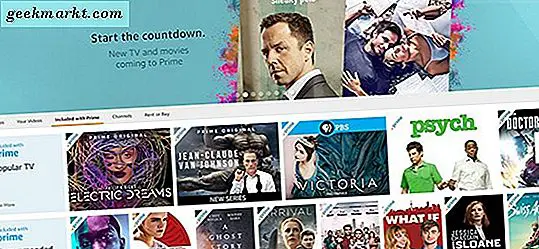
Buka tab atau jendela baru di Chrome dan muat halaman Video Perdana Amazon. Anda dapat menelusuri daftar untuk menemukan acara atau film yang Anda inginkan, atau hanya mencari menggunakan bilah di bagian atas halaman. Tata letak desktop Amazon tidak sebersih pengalaman seluler, tetapi tentu dapat digunakan. Setelah Anda menemukan film atau acara televisi yang ingin Anda streaming, klik pada pilihan Anda dan buka video di browser Anda. Ketika video mulai diputar, pastikan Anda tidak membuat layar penuh jendela.
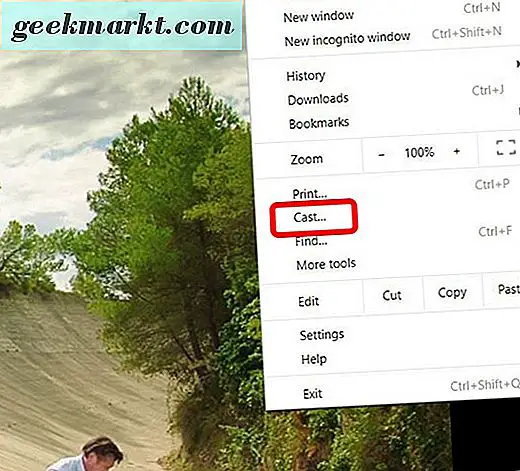
Sebaliknya, ketika film atau episode mulai dimulai, klik tombol menu bertitik tiga untuk membuka menu Chrome, lalu gulir ke bawah hingga Anda menemukan tombol Cast. Mengklik Cast akan memuat opsi yang memungkinkan Anda melakukan streaming tab dari komputer ke televisi menggunakan Chromecast Anda. Anda akan dapat melihat semua perangkat di jaringan Anda pada saat itu, termasuk perangkat Chromecast, Chromecast Audio, dan Google Home. Anda dapat memilih perangkat yang tepat dari daftar yang turun dari bagian atas browser Anda, dan setelah Anda memilih opsi, Anda dapat mengizinkannya untuk bermain di latar belakang.

Memilih perangkat Chromecast Anda akan memungkinkan video untuk mulai diputar di perangkat Anda. Karena Anda mencerminkan tab di antara perangkat Anda, Anda harus memastikan Anda menekan layar penuh pada opsi pemutaran video di perangkat Anda. Untuk sebagian besar, mentransmisi dari Chrome ke Chromecast Anda tampaknya berfungsi tanpa masalah besar. Perangkat memuat dengan benar, menampilkan video dalam resolusi penuh. Kami memang mengalami beberapa penyanggaan ringan saat memutar konten, tetapi secara keseluruhan, transmisi menggunakan utilitas dasar yang dibangun di Chrome tampaknya berfungsi dengan baik. Gangguan atau kelambatan tampaknya hanya berlangsung beberapa milidetik sebelum video itu diambil, dan semua pengujian kami tampaknya berlalu dengan warna-warna yang melayang. Resolusi video yang solid, dan seperti yang disebutkan, dengan ikon layar penuh diperiksa, video memenuhi seluruh resolusi televisi kita.
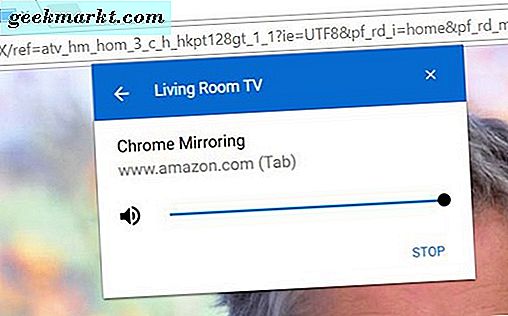
Meskipun demikian, beberapa pengguna mengalami kesulitan menggunakan metode ini saat mentransmisi dari Chrome ke Chromecast di bawah setelan default pemutar Amazon. Secara default, pemutar video Amazon digunakan untuk dibangun di Microsoft Silverlight, teknologi yang sama yang menggunakan Netflix dan layanan streaming lainnya. Silverlight memungkinkan pemain-pemain ini untuk menampilkan pemain yang halus dan dapat diandalkan sementara juga mengontrol bagian DRM perangkat, memblokir kemampuan untuk mencuri streaming untuk alasan pembajakan. Sayangnya, terkadang Silverlight menghalangi untuk dapat mentransmisi secara andal dari satu perangkat ke perangkat lainnya, yang berarti Anda akan ingin memastikan bahwa browser Chrome Anda diperbarui sepenuhnya untuk memastikan bahwa pemutar video Amazon menggunakan antarmuka HTML5 yang lebih baru di atas yang lebih lama Antarmuka Silverlight atau Flash. Dengan kedua standar yang lebih lama hilang, Anda harus dapat memutar video Anda tanpa masalah. Anda juga dapat mencoba memastikan video mulai diputar dengan keluar dan masuk ke akun Anda di Chrome.

Mentransmisikan Dari Perangkat Seluler Anda
Dapat dimengerti bahwa Anda mungkin tidak ingin mentransmisi dari laptop Anda. Mungkin Anda mengandalkan ponsel cerdas sepenuhnya untuk penjelajahan internet Anda. Mungkin satu-satunya komputer yang Anda miliki adalah desktop, dan sulit untuk mengontrol dan mentransmisikan konten Anda dari perangkat yang berada di ruangan yang berbeda di rumah Anda. Mentransmisi dari ponsel cerdas atau tablet Anda tidak mustahil, tetapi itu pasti tidak berfungsi sebaik casting dari komputer Anda. Anda mungkin ingin mempertimbangkan menggunakan komputer Anda jika Anda bisa, tetapi dengan kata lain, pengguna ponsel belum sepenuhnya beruntung.
Perangkat Android
Pengguna Android akan memiliki waktu lebih baik dengan ini daripada pengguna non-Android, meskipun itu berarti harus tidak menggunakan perangkat seluler mereka saat streaming. Seperti Chrome di desktop, Chromecast memungkinkan Anda untuk mencerminkan perangkat seluler Anda ke televisi untuk menonton hiburan. Tidak seperti komputer desktop Anda, bagaimanapun, perangkat Android memungkinkan Anda untuk mencerminkan seluruh layar, termasuk setiap aplikasi di perangkat Anda, kamera Anda, dan bahkan pesan teks yang masuk di ponsel Anda (Cast di Chrome juga semacam memungkinkan Anda untuk televisi Anda, tetapi itu tidak bekerja hampir sama baiknya dengan mentransmisikan satu tab). Ini bekerja dengan cukup baik, sejauh menampilkan cermin pergi, tanpa banyak lag atau bingkai tetes, dan kualitas yang solid jika tidak sempurna. Mencerminkan perangkat Anda cukup mudah dilakukan, dan saat ini satu-satunya cara untuk menggunakan Amazon Prime Video dengan Chromecast Anda di Android.
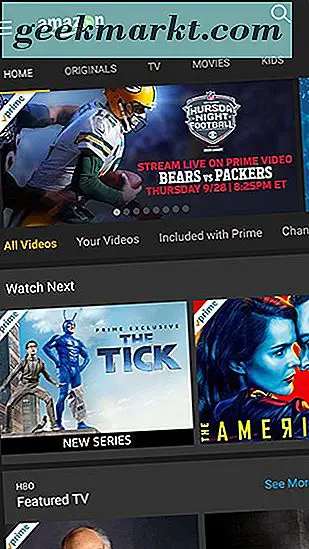
Mulailah dengan mengunduh aplikasi Prime Video resmi dari Google Play di sini, jika Anda belum melakukannya. Pada tahun 2017, Amazon akhirnya mendaftarkan aplikasi Prime Video mereka di Play Store setelah bertahun-tahun tidak ada, yang mengharuskan Anda untuk menarik aplikasi dari Amazon Appstore, langkah tambahan yang (mungkin) dilewatkan oleh ratusan ribu pengguna. Aplikasi Video Perdana di Google Play ditingkatkan pada tingkat yang sama seperti versi di Amazon Appstore, jadi tidak masalah yang Anda pasang di perangkat Anda selama Anda memilikinya. Anda juga memerlukan aplikasi Google Home, yang mungkin telah Anda unduh sebagai pengguna Chromecast. Jika tidak, Anda harus mengambilnya dari Play Store. Ini adalah aplikasi yang solid untuk tetap di perangkat Anda, memungkinkan Anda mengubah persentase besar setelan Anda di Chromecast dengan sedikit usaha.
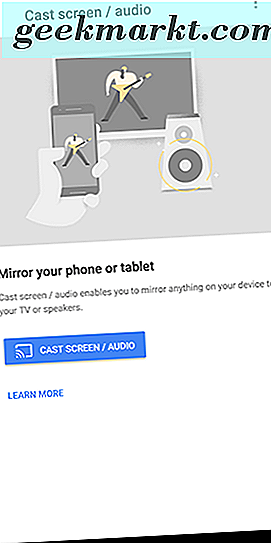
Lebih penting lagi untuk penggunaan kami, bagaimanapun, adalah kemampuan untuk mencerminkan perangkat kami dari aplikasi. Dengan aplikasi Home terbuka di layar Anda, buka perangkat dan pilih ikon menu di sudut kiri atas. Di bagian atas layar, pilih "Cast Screen / Audio" dan tekan tombol pada tampilan berikut. Pilih televisi Anda dengan Chromecast Anda yang terhubung dengannya, tampilan Anda akan segera mulai tercerminkan di televisi Anda, mungkin dalam mode potret, dengan batang hitam besar di sisi kiri dan kanan layar. Jika Anda menggunakan ponsel dengan rasio aspek yang lebih tinggi, seperti Pixel 2 XL atau flagship dari Samsung 2017, bilah hitam ini akan semakin besar.
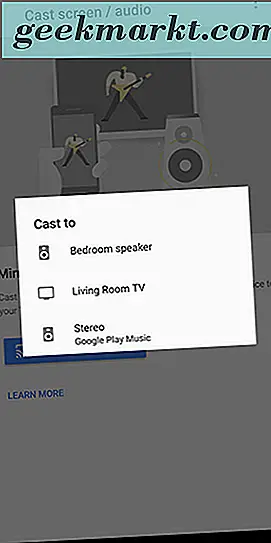
Dengan pencerminan perangkat ke televisi Anda, inilah saatnya membuka aplikasi Video Perdana untuk dialirkan ke TV Anda. Kami sarankan untuk mengaktifkan rotasi pada perangkat Anda dan mengubahnya ke kanan atau ke kiri untuk menelusuri daftar Anda, karena itu akan mengambil jauh lebih banyak dari tampilan. Pilih judul dalam Amazon Prime untuk memulai pemutaran di televisi Anda, dan Anda akan melihat layar Anda dicerminkan di antara kedua perangkat. Semua kontrol pemutaran Anda dilakukan dengan benar di ponsel Anda, dan mereka akan muncul di televisi Anda ketika Anda berhenti untuk menghentikan sesuatu. Ini bukan solusi sempurna, dan inilah alasannya:
- Pada perangkat yang sama dengan rasio aspek ganjil, tidak ada cara untuk "memperbesar" ke dalam gambar. Dengan perangkat uji kami, Pixel 2 XL, rasio aspeknya adalah 18: 9 sedangkan televisi adalah standar 16: 9. Seperti yang Anda lihat dari foto, bilah hitam mengelilingi seluruh gambar, mengurangi ukuran video dan membuatnya kurang menyenangkan untuk ditonton. Bandingkan ini dengan foto di atas saat mentransmisikan dari laptop, dan Anda akan melihat ada perbedaan yang cukup besar. Karena telepon terus bergerak ke rasio aspek tidak beraturan, ini hanya akan menjadi lebih banyak masalah.
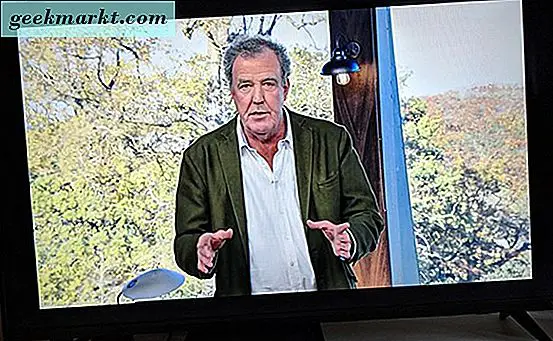
- Kualitas juga kurang di sini. Menempatkan video dalam layar penuh di desktop memungkinkan kualitas untuk ditingkatkan menjadi sekitar 720p, jumlah yang solid untuk sebagian besar acara dan film, tetapi pencerminan dari ponsel Anda adalah cerita lain. Kami memperkirakan resolusi video itu hampir sama, tetapi bitrate jauh lebih rendah, dengan artefak yang nyata yang membuat pengalaman menonton sedikit lebih buruk daripada yang Anda harapkan. Buffering tampaknya tidak membantu, dan artifacting tampaknya berasal dari menggunakan mirroring melalui internet nirkabel.
- Yang mengatakan, frekuensi gambar cukup bagus. Ada sedikit atau tidak ada masalah menggunakan pemain untuk cermin di luar beberapa masalah kualitas, tetapi dalam hal penampilan audio dan visual, semuanya tampak solid. Bahkan, di luar dua masalah di atas, memutar ulang video sepertinya solid. Dan orang-orang dengan ponsel masih menggunakan rasio aspek 16: 9 (dan ada banyak dari mereka) kemungkinan akan menemukan satu-satunya masalah yang berasal dari artefak.
- Satu masalah lain, tentu saja, diharapkan ketika mencerminkan perangkat Anda. Tidak seperti pada komputer desktop atau laptop, di mana Anda memiliki opsi untuk mencerminkan satu tab, Android hanya memungkinkan Anda untuk mencerminkan seluruh perangkat Anda (karena sebagian besar aplikasi di platform memiliki dukungan Chromecast yang tepat). Ini berarti jika Anda harus melakukan apa pun di ponsel Anda, mulai dari mengirim teks hingga memeriksa waktu, itu akan muncul di televisi Anda, mengganggu aliran dan menampilkan informasi pribadi Anda untuk dilihat semua orang. Jika Anda menonton konten Anda sendiri, ini mungkin bukan masalah besar. Namun, bagi siapa pun yang menonton dengan anggota keluarga atau teman, kemungkinan hal ini akan menyebabkan gangguan pada hiburan mereka dan gangguan terhadap rasa privasi Anda sendiri. Karena pemberitahuan Android biasanya muncul sebagai tampilan kepala, sebagian besar pemberitahuan akan ditampilkan di video saat Anda menonton. Sesuatu yang perlu diingat saat Anda streaming.
Ini jelas bukan cara ideal untuk cara Amazon Prime Video di perangkat seluler Anda, tetapi itu benar-benar dapat digunakan dan melakukan streaming video langsung dari ponsel ke televisi Anda. Namun, jika Anda tidak dapat memasang rasio aspek, bilah hitam, dan artefak, sebaiknya gunakan laptop atau desktop untuk melakukan streaming video yang tepat. Seperti yang dibahas di bawah ini, ada aplikasi jarak jauh yang tersedia untuk iOS dan Android yang memungkinkan Anda mengontrol pemutaran Anda di komputer dari ponsel.
Perangkat iOS
Untuk memotong untuk mengejar, pengguna iOS agak kurang beruntung di sini. Saat menulis, tidak ada cara yang masuk akal untuk mentransmisikan Video Amazon Prime ke perangkat Chromecast Anda. Inilah masalahnya: ketika Anda berurusan dengan tiga perusahaan teknologi yang berbeda sekaligus, semua mencoba untuk menjaga uang Anda di ekosistem mereka dan mendorong Anda untuk membeli produk yang mereka buat, Anda dengan cepat mengalami masalah. IPhone dan iPad Anda, meskipun dibuat oleh Apple, bermain cukup baik dengan Chromecast, menawarkan dukungan melalui saluran aplikasi. Apple tidak menghentikan aplikasi dari menawarkan dukungan untuk standar Cast, meskipun bersaing dengan Airplay dan Apple TV. Yang mengatakan, satu hal yang Apple tidak izinkan adalah pencerminan. Ini adalah masalah iOS; perangkat lunak ini memungkinkan pencerminan Airplay, tetapi bukan standar Cast, bahkan dengan aplikasi Google Home. Lalu ada kerumitan mencoba mengalirkan konten Amazon ke perangkat Chromecast Anda, yang seperti yang telah kami bentuk, pada dasarnya tidak bermain bersama dengan baik. Kombinasi batasan Apple pada display mirroring dan kurangnya dukungan Cast milik Amazon berarti dasarnya adalah pencucian saat mencoba melakukan streaming dari iPhone atau iPad Anda.
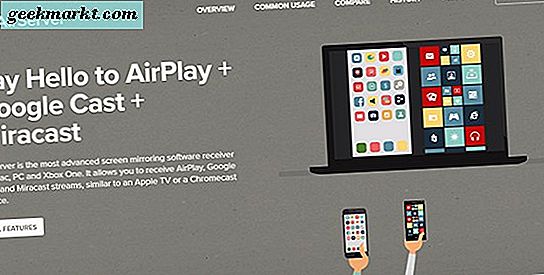
Kami memiliki panduan di sini tentang cara mencerminkan iPhone Anda menggunakan Chromecast, dan meskipun itu bukan solusi sempurna, mirroring dengan iPhone Anda ke Chromecast tidak mungkin jika Anda bersikeras menggunakan ponsel untuk melakukan streaming Amazon Prime ke televisi Anda. Namun, solusi itu memerlukan PC atau Mac untuk mencerminkan konten dari ponsel ke komputer Anda ke televisi Anda, jadi Anda lebih baik menggunakan komputer itu untuk melakukan mirror menggunakan antarmuka tab dengan dukungan Cast internal di Chrome. Jika Anda khawatir tentang menggunakan komputer yang ada di ruangan lain, Anda dapat mencoba menggunakan aplikasi remote Prime Video. Ada sejumlah aplikasi remote iOS khusus Fire TV, tetapi kami menyarankan menggunakan Unified Remote untuk mengontrol pemutaran Prime Video Anda di komputer Anda. Anda dapat mengetahui lebih lanjut tentang aplikasi itu di situs webnya di sini; memungkinkan Anda untuk mengontrol pemutaran di PC atau Mac di ruangan lain menggunakan aplikasi server di desktop dan aplikasi jarak jauh di ponsel Anda. Ini bukan solusi sempurna, tetapi jauh lebih murah daripada mengambil Fire TV hanya untuk video Amazon Prime. Aplikasi ini juga tersedia di Android, membuatnya ideal untuk siapa saja yang mencari dukungan video yang tepat di Chromecast menggunakan desktop mereka sambil tetap mengontrol pemutaran dari ponsel mereka.
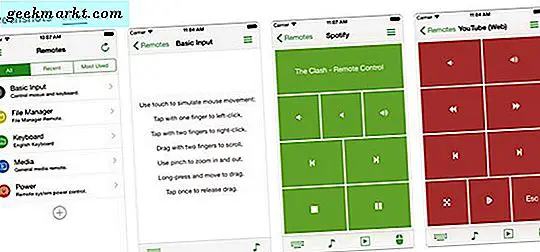
Akankah Amazon Pernah Menambahkan Dukungan Cast yang Tepat?
Sejujurnya, sulit untuk mengatakannya saat ini. Kedua perusahaan itu tampaknya berusaha menjadi lebih ramah pada level tertentu. Amazon telah membuat komitmen untuk menambahkan Chromecast kembali ke etalase mereka, dan meskipun daftar sekarang ada, perangkat masih ditandai sebagai "Tidak tersedia" baik melalui Amazon maupun penjual pihak ketiga. Amazon membuat janji yang sama tentang Apple TV, yang sejak itu menjadi tersedia, meskipun perusahaan-perusahaan itu tampaknya berada pada kondisi yang lebih baik daripada Google dan Amazon. Meskipun Amazon telah menempatkan kembali aplikasi Prime Video mereka di Google Play Store, tampaknya lebih banyak tentang mendapatkan pengguna di layanan streaming daripada sebagai pelonggaran senjata di antara keduanya. Bendera merah terbesar untuk dukungan Cast berasal dari perang baru-baru ini atas dukungan YouTube di TV Api. Dalam banyak hal, sulit untuk membayangkan hal-hal yang membaik antara kedua perusahaan saat ini, bahkan saat Amazon mengumumkan bahwa mereka siap untuk menjual produk Chromecast di Amazon.
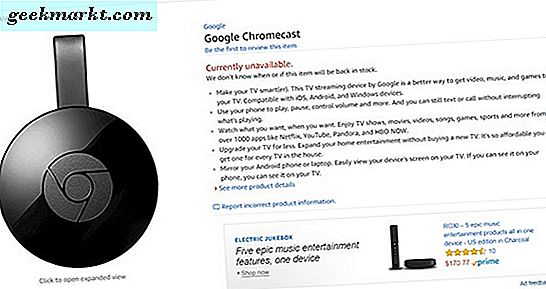
Yang mengatakan, ada beberapa bukti sebaliknya. Untuk satu, pengguna reddit Filmgeekvt memposting tangkapan layar dari tanggapan resmi Amazon atas permintaan mereka yang meminta dukungan Cast untuk ditambahkan ke aplikasi seluler. Jawabannya, meskipun agak panjang dan ditarik keluar, tampaknya resmi, menyatakan bahwa pengembangan sudah berjalan untuk menambahkan dukungan untuk Chromecast ke aplikasi Instant Video Amazon Prime (apakah ini akan terbatas pada Android atau datang ke Android dan iOS tidak jelas ). Dikirim dalam kehangatan Google menarik diri dari menawarkan YouTube pada layanan Amazon, masuk akal bahwa Amazon akan berebut untuk menawarkan semacam tawaran rekonsiliasi dalam bentuk dukungan pemain yang tepat. Sekitar waktu yang sama, kami juga melihat aplikasi Musik Amazon di Android mulai menawarkan dukungan untuk perangkat Chromecast, sesuatu yang sebelumnya telah diabaikan dari perusahaan. Apakah sesuatu yang substansial akan datang dari laporan-laporan ini masih harus dilihat, tetapi untuk saat ini, ada baiknya menyimpan sedikit harapan ketika kita menunggu Amazon untuk akhirnya mendengarkan tuntutan konsumen mereka dan menambahkan dukungan untuk protokol streaming besar untuk mereka aplikasi.
***
Mungkin tanpa perlu mengatakan, tetapi jelas bahwa Amazon dan Google memilikinya untuk satu sama lain sekarang. Ini telah berlangsung selama bertahun-tahun, karena kedua perusahaan bertempur bolak-balik atas visi mereka sendiri tentang ke mana teknologi akan berjalan. Amazon menggunakan Android untuk membuat perangkat Fire, termasuk Fire TV, dan bahkan mendesain Amazon Appstore untuk tablet dan kotak streaming. Pertarungan hanya semakin serius sejak peluncuran layanan suara Alexa Amazon dan Asisten Google sendiri, yang jelas bersaing secara langsung satu sama lain, menyebabkan masalah antara kedua perusahaan. Karena kedua perusahaan — terutama Amazon — mulai melakukan langkah kecil menuju rekonsiliasi, termasuk terutama, menambahkan Prime Video kembali ke Play Store dan menambahkan dukungan Chromecast di Amazon Music, sangat mungkin bahwa kita mulai pindah ke titik di mana kedua teknologi raksasa membuat dan mulai memungkinkan Prime Video berfungsi dengan baik pada Android dan iOS. Sampai saat itu, taruhan terbaik Anda adalah menggunakan laptop atau desktop yang menjalankan Chrome untuk mengalirkan Prime Video ke televisi Anda. Ini tidak ideal, tetapi ini adalah pengalaman terbaik yang pernah kami lihat di perangkat hingga saat ini, dan benar-benar satu-satunya pilihan cerdas untuk pengguna iOS, yang akan perlu menggunakan komputer untuk mencerminkan perangkat seluler mereka. Tidak peduli bagaimana Anda memilih untuk melakukan streaming Prime Video ke Chromecast Anda, yakinlah bahwa kami lebih dekat dari sebelumnya untuk dukungan Cast penuh untuk layanan video Amazon.